Bạn đang xem bài viết Cách lưu và khôi phục vị trí Icon trên màn hình Desktop tại Pgdphurieng.edu.vn bạn có thể truy cập nhanh thông tin cần thiết tại phần mục lục bài viết phía dưới.
Trên màn hình Desktop, việc lưu và khôi phục danh sách icon không chỉ giúp bạn tiết kiệm thời gian trong việc sắp xếp lại giao diện máy tính mà còn giữ cho mọi thứ gọn gàng, ngăn nắp. Tuy nhiên, không phải người dùng nào cũng biết cách làm điều này. Vì vậy, trong bài viết này, chúng ta sẽ tìm hiểu cách lưu và khôi phục vị trí icon trên màn hình Desktop một cách đơn giản và nhanh chóng.
Lưu giao diện vị trí Icon trên màn hình Desktop là cách tốt nhất để khôi phục lại giao diện màn hình máy tính khi cần thiết. Trong bài viết này, Pgdphurieng.edu.vn hướng dẫn bạn cách lưu và khôi phục vị trí Icon trên màn hình Desktop nhanh nhất.
![]()
1. Cách ẩn Icon trên màn hình Desktop
Khi muốn chia sẻ màn hình chính với người khác để Stream, cho mượn máy, chụp màn hình, quay màn hình,… Nhiều người muốn ẩn Icon trên màn hình Desktop để không lộ các thông tin cá nhân cũng như các tài liệu mật. Để ẩn các Icon trên màn hình Desktop thì bạn chỉ cần thực hiện một thao tác duy nhất như sau:
Bước 1: Click chuột phải vào màn hình Desktop và chọn thẻ View (hiển thị).
Bước 2: Sau đó, bạn tắt tính năng Show Desktop Icons để ẩn toàn bộ các icon trên màn hình chính.
![]()
Bước 3: Khi muốn hiển thị lại các Icon trên màn hình Desktop, bạn chỉ cần thực hiện các bước tương tự và bật tính năng Show Desktop Icons là xong.
2. Cách sắp xếp vị trí Icon trên màn hình Desktop
Trên hệ điều hành Windows 10 và 11, mặc định các ứng dụng sẽ được hệ thống sắp xếp và bạn không thể can thiệp cũng như thay đổi vị trí của chúng khi dùng máy tính. Tuy nhiên, bạn chỉ cần tắt một số tính năng hiển thị là bạn có thể thỏa thích thay đổi vị trí các ứng dụng trên màn hình Desktop một cách nhanh chóng và hiệu quả.
Để sắp xếp vị trí Icon trên màn hình Desktop bạn làm như sau:
Bước 1: Click chuột phải vào màn hình Desktop và chọn thẻ View (hiển thị).
Bước 2: Sau đó, bạn lần lượt bỏ chọn các tính năng sau.
- Auto Arrange Icons: Tự động sắp xếp các biểu tượng
- Align Icons To Grid: Sắp xếp các biểu tượng theo dạng lưới
Khi muốn sắp xếp vị trí Icon trên màn hình Desktop thì bạn chỉ cần bỏ chọn mục Auto Arrange Icons là có thể tự do di chuyển các Icon trên màn hình, tuy nhiên lúc này hệ thống vẫn sẽ tự sắp xếp các ứng dụng thẳng hàng và ngang hàng với nhau theo dạng lưới. Vậy nên, để có thể di chuyển các biểu tượng Icon một cách tự do nhất và không bị tự căn chỉnh bởi bất kỳ thứ gì thì bạn nên tắt luôn cả tính năng Align Icons To Grid.
![]()
Bước 3: Sau đó, bạn có thể thoải mái di chuyển các ứng dụng trên màn hình hiển thị bằng cách giữ chuột trái và kéo chúng trên màn hình.
3. Cách lưu và khôi phục vụ trí Icon trên màn hình Desktop
Đối với những người lưu nhiều Icon trên màn hình Desktop thì việc lưu lại giao diện là điều hết sức cần thiết nếu sau này muốn khôi phục nhanh và không muốn thiếu bất kỳ Icon nào trên màn hình. Windows hiện nay không hỗ trợ người dùng lưu và khôi phục Icon trực tiếp nên chúng ta sẽ sử dụng đến ứng dụng thứ 3 có tên là ReIcon.
- Download: ReIcon
Bước 1: Bạn truy cập trang chủ ReIcon để tải ứng dụng về máy tính.
![]()
Bước 2: Sau khi phần mềm ReIcon được cài đặt thành công, bạn khởi động phần mềm và chọn Save để lưu giao diện màn hình Desktop tại thời điểm hiện tại.
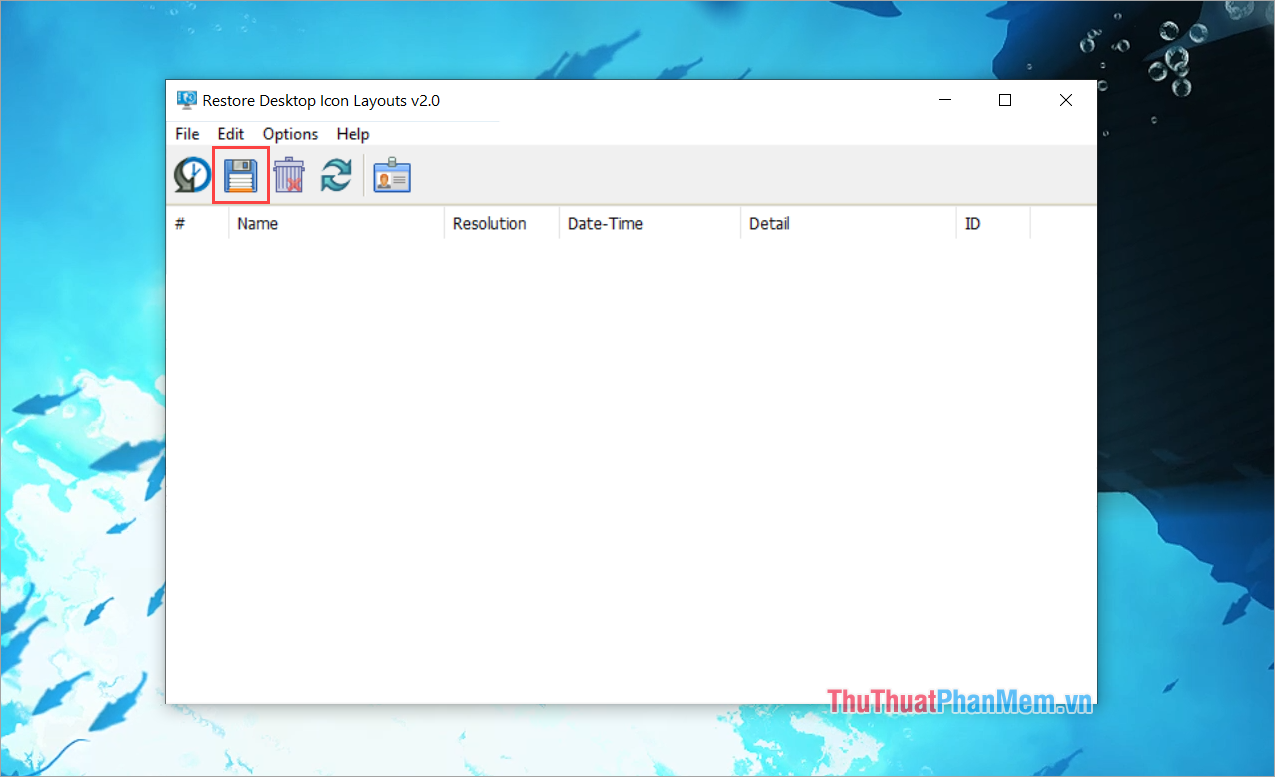
Bước 3: Khi đã có bản lưu màn hình Desktop hiện tại, bạn Click chuột phải vào file lưu màn hình và chọn Rename để đổi tên bản lưu cho dễ nhớ.
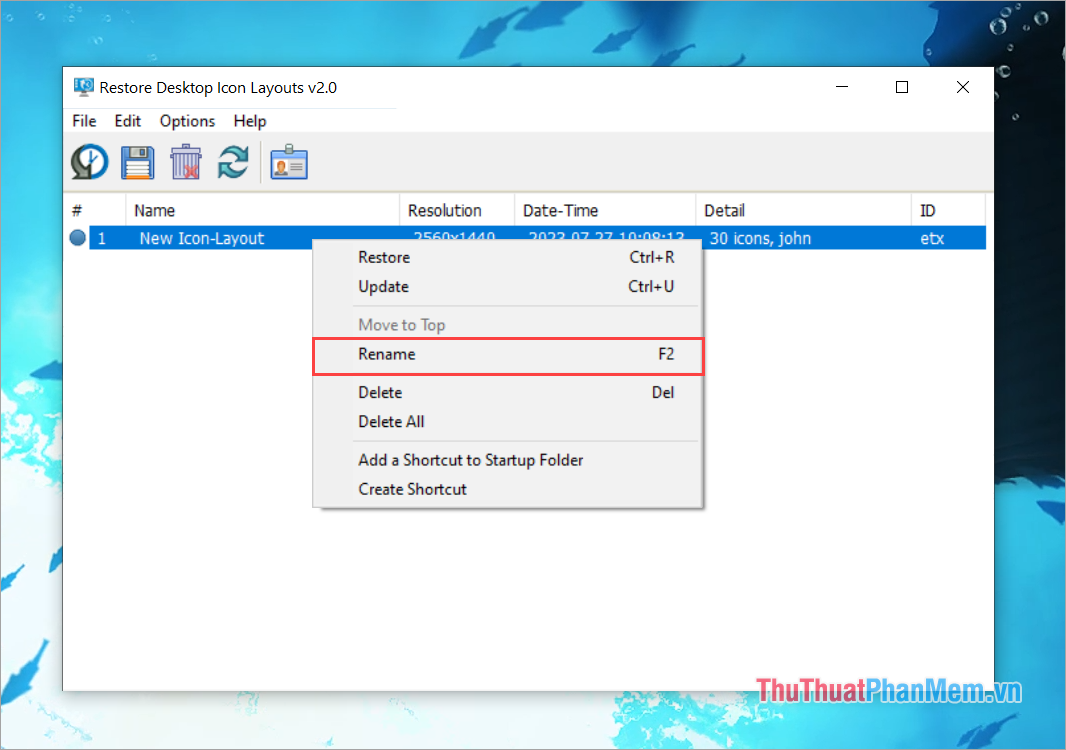
Bước 4: Sau đó, bạn đặt tên cho bản lưu màn hình vị trí Desktop để tiện cho việc sử dụng về sau này.
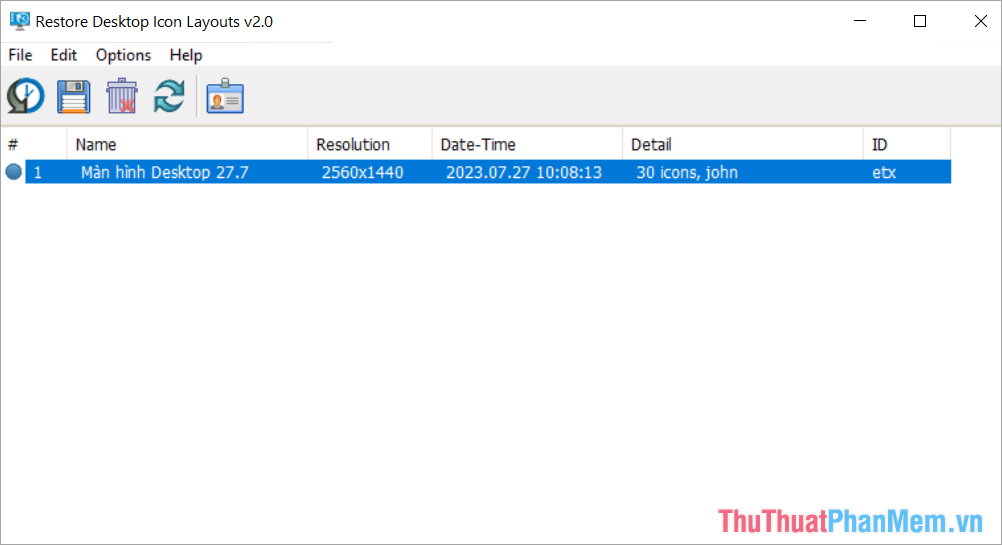
Bước 5: Khi bạn có thay đổi, thêm hay xóa các biểu tượng trên màn hình Desktop thì bạn Click chuột phải và chọn Update (Ctrl + U) để cập nhật giao diện màn hình Desktop mới nhất vào hệ thống.
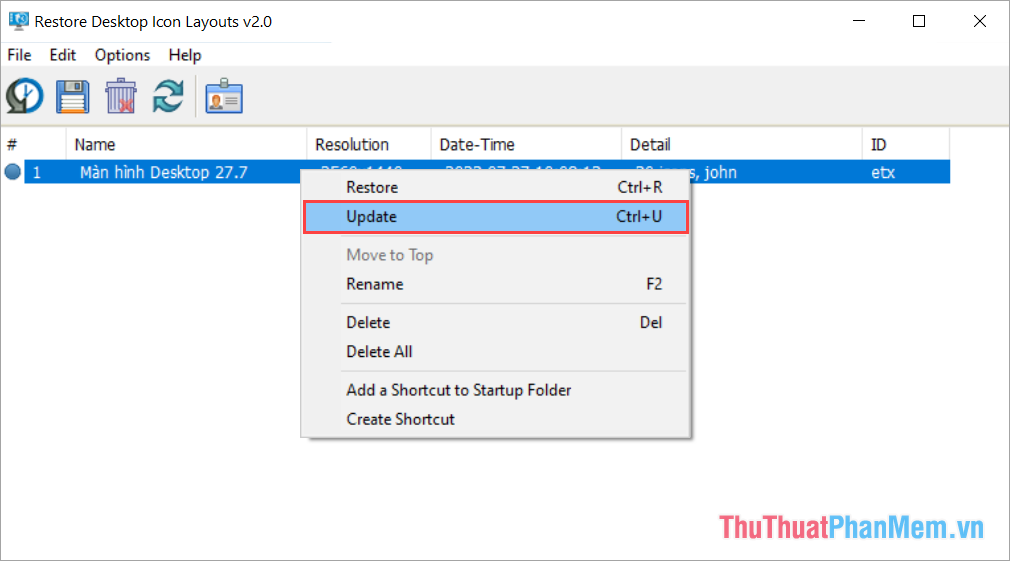
Bước 6: Khi cần khôi phục vị trí Icon trên màn hình Desktop, bạn chỉ cần chọn biểu tượng Restore là hoàn tất.
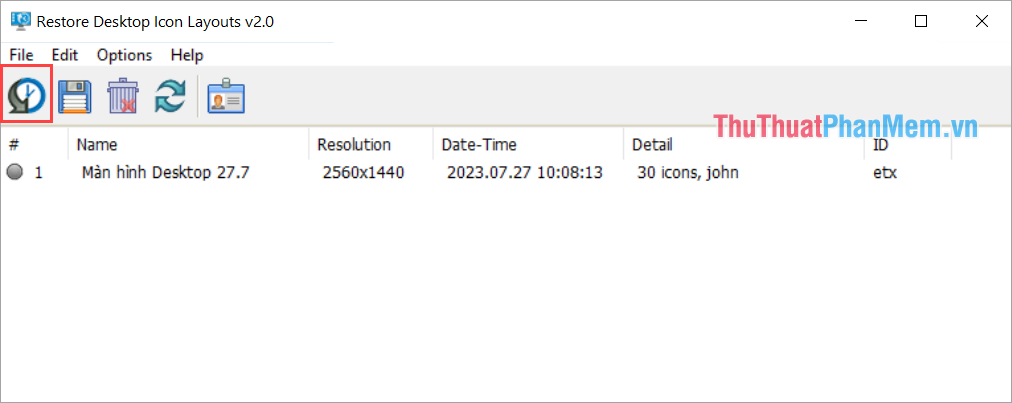
Bước 7: Nếu như các bản lưu vị trí Icon trên màn hình Desktop đã quá cũ hoặc không còn giá trị sử dụng bạn hãy chọn biểu tượng thùng rác để xóa chúng.
![]()
Trong bài viết này, Pgdphurieng.edu.vn đã chia sẻ đến bạn cách lưu và khôi phục vụ trí Icon trên màn hình Desktop nhanh chóng và đơn giản. Chúc bạn một ngày vui vẻ!
Trên màn hình Desktop, việc lưu và khôi phục vị trí Icon là một điều quan trọng để tạo ra một giao diện làm việc tiện lợi và dễ sử dụng. Bài viết đã trình bày một số phương pháp để lưu và khôi phục vị trí Icon, từ việc sử dụng tính năng có sẵn trong hệ điều hành đến sử dụng các ứng dụng bên thứ ba.
Các phương pháp lưu và khôi phục vị trí Icon trên màn hình Desktop đã được trình bày chi tiết và dễ hiểu trong bài viết. Người đọc đã được giới thiệu với các tính năng có sẵn trong hệ điều hành Windows như Tạo thư mục, Snap to Grid và Auto Arrange, và cách sử dụng chúng để lưu và khôi phục vị trí Icon.
Bài viết cũng đề cập đến sử dụng các ứng dụng bên thứ ba như DesktopOK và Iconoid để lưu và khôi phục vị trí Icon. Các ứng dụng này được trình bày kỹ càng với cách thức hoạt động và các tính năng chính của chúng.
Kết luận, bài viết đã giải quyết một vấn đề phổ biến và hữu ích cho người dùng máy tính. Bằng cách sử dụng các phương pháp được đề cập trong bài viết, người dùng có thể tiết kiệm thời gian và nỗ lực trong việc sắp xếp lại vị trí Icon trên màn hình Desktop sau khi thay đổi độ phân giải màn hình hay khởi động lại máy tính.
Bài viết đã cung cấp cho người đọc nhiều lựa chọn và phương pháp để lưu và khôi phục vị trí Icon, tùy theo sở thích và nhu cầu sử dụng. Bất kể phương pháp nào được sử dụng, quan trọng nhất là người dùng có thể tận hưởng một giao diện Desktop được tổ chức và dễ sử dụng.
Cảm ơn bạn đã xem bài viết Cách lưu và khôi phục vị trí Icon trên màn hình Desktop tại Pgdphurieng.edu.vn bạn có thể bình luận, xem thêm các bài viết liên quan ở phía dưới và mong rằng sẽ giúp ích cho bạn những thông tin thú vị.
Nguồn: https://thuthuatphanmem.vn/cach-luu-va-khoi-phuc-vi-tri-icon-tren-man-hinh-desktop/
Từ Khoá Tìm Kiếm Liên Quan:
1. Lưu và khôi phục vị trí Icon trên Desktop
2. Quản lý vị trí Icon trên màn hình Desktop
3. Sao lưu và phục hồi định vị Icon trên màn hình Desktop
4. Cách tạo sao lưu và khôi phục bố trí Icon trên màn hình Desktop
5. Khôi phục lại vị trí Icon sau khi thay đổi độ phân giải màn hình
6. Sử dụng phần mềm để sao lưu và khôi phục vị trí Icon Desktop
7. Cách đặt lại vị trí mặc định của Icon trên màn hình Desktop
8. Làm thế nào để sao lưu cài đặt của Icon trên màn hình Desktop
9. Cách khôi phục bố cục Icon sau khi sử dụng một ứng dụng thay đổi
10. Cách lưu và khôi phục lại cấu trúc Icon trên màn hình Desktop
